Comment filigraner des photos - Le guide ultime pour 2022
Publié: 2019-12-09Êtes-vous un photographe à la recherche de solutions de filigrane rapides ? Arrêtez votre aventure! Nous sommes ici pour aider!
Vous devez apprendre à filigraner vos photos. Si vous publiez des photos en ligne, une chose est certaine : vous devez protéger ces photos et empêcher les gens de les partager sans vous en remercier.
Dans cet article, nous vous expliquerons :
- qu'est-ce qu'un filigrane ;
- comment ajouter un filigrane sur votre site WordPress , sur votre appareil iOS ou Android ;
- différentes manières de filigraner vos photos sur votre PC ou Mac ;
- plus d'idées .
Table des matières
- Qu'est-ce qu'un filigrane ?
- Ajouter un tampon en filigrane dans WordPress
- Ajouter un filigrane aux photos avec Adobe Lightroom
- Amusez-vous avec Adobe Photoshop et ajoutez votre filigrane
- Gestion des filigranes sur Mac ou PC
- Comment filigraner des photos sur des appareils iOS et Android
- Dernières pensées
Qu'est-ce qu'un filigrane ?
En termes simples, un filigrane est un logo, un texte ou un motif qui se superpose à une photographie pour la rendre plus difficile à distribuer ou à copier sans autorisation. Mais avant de pouvoir commencer à ajouter un filigrane à vos images, vous devez décider quel sera votre filigrane.
Gardez à l'esprit que même votre filigrane doit refléter votre marque afin que les gens puissent vous trouver en ligne lorsqu'ils tombent sur vos photos. Voici quelques façons de créer des filigranes :
- Symbole de copyright suivi du nom de votre entreprise - c'est probablement le moyen le plus simple d'ajouter un filigrane à vos images et est préféré par la plupart.
- Logo ou sous-marque – vous pouvez utiliser votre logo ou votre sous-marque avec une opacité réduite sur vos photos. Une autre option populaire.
- Votre nom ou le nom de votre entreprise - une autre façon de créer un filigrane pour vos photos consiste à taper simplement le nom de votre entreprise ou votre nom personnel si vous l'utilisez comme nom d'entreprise.
- Motif de marque - utilisez le motif de votre marque pour créer un filigrane pour vos photos ou faites preuve de créativité et créez un motif en utilisant la première lettre du nom de votre entreprise et des éléments géométriques comme des cercles et des formes.
Quel que soit le type de filigrane que vous décidez d'utiliser, vous devrez le créer à l'aide d'un programme de conception graphique comme Photoshop ou Lightroom. Ces deux programmes ne sont pas les seuls sur le marché. En fait, il existe de nombreux outils de retouche photo adaptés aux débutants, dont certains sont même gratuits !
Cependant, ce sont eux qui vous permettront d'exporter votre filigrane au format PNG avec un fond transparent - c'est crucial pour le filigrane des photos.
Ajouter un tampon en filigrane dans WordPress
Alors maintenant, vous savez ce qu'est un filigrane et vous avez décidé à quoi il ressemblera. Il est maintenant temps de commencer à ajouter ce filigrane à vos photos. Commençons d'abord par les photos de votre site Web, car c'est l'endroit idéal pour le vol d'images.
Que vous soyez un photographe professionnel, un passionné de photographie, un blogueur ou un propriétaire d'entreprise, il est indéniable que les images de votre site Web peuvent être volées et utilisées sur d'autres sites Web. Bien qu'un filigrane n'empêche pas le vol, il révélera la source originale de la photo, ce qui suffit à décourager certains malfaiteurs.
Filigranez vos photos avec Modula
Heureusement, si vous utilisez Modula, vous pouvez facilement ajouter un filigrane à vos images grâce à son interface facile à utiliser. La première chose que vous devrez faire est d'activer l'extension Watermark sous Modula > Extensions.
Une fois que vous l'avez activé, cliquez sur Modula et cliquez sur votre galerie. Tout ce que vous avez à faire est de sélectionner la galerie avec laquelle vous souhaitez travailler et de cliquer sur Modifier.
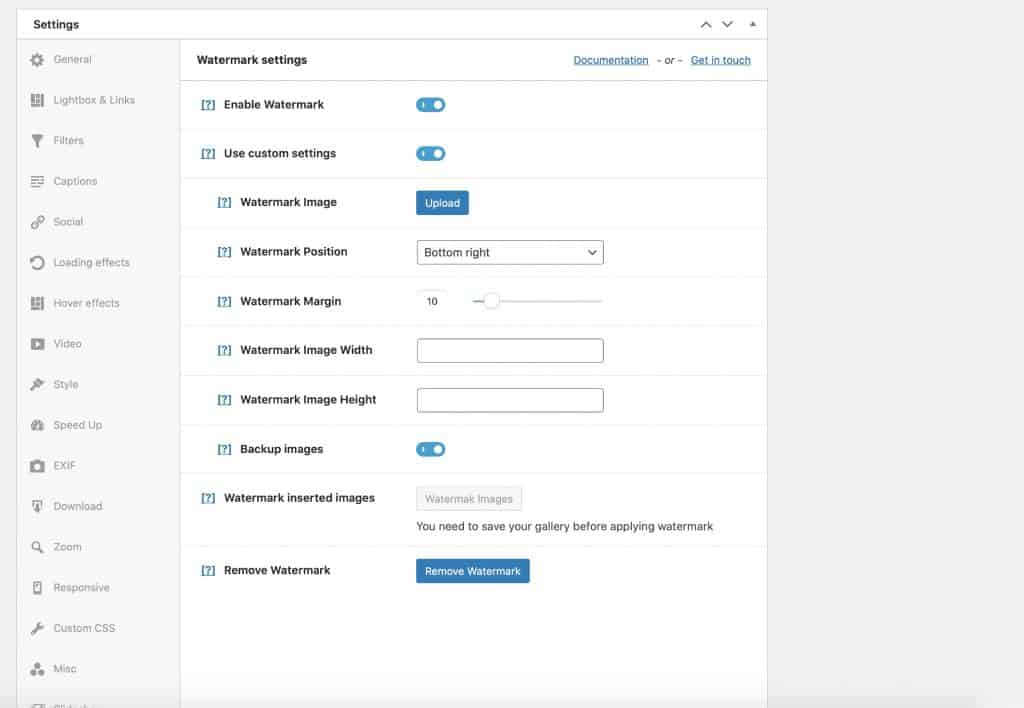
Après cela, cliquez sur Paramètres> Filigrane et basculez sur Activer le filigrane. Vous pouvez sélectionner l'emplacement du filigrane sur l'image et définir la marge qui l'entoure. Cliquez ensuite sur Enregistrer les modifications.
Comme vous pouvez le voir, si vous avez besoin de filigraner vos images, Modula vous permet d'ajouter des filigranes personnalisés de manière simple. Alors, assurez-vous de profiter de ce plugin WordPress.
Maintenant que vous avez découvert comment ajouter un filigrane à vos images à l'aide de WordPress, vous pouvez également découvrir comment vendre vos photos en ligne contre de l'argent. En tant que photographe, cela pourrait devenir une alternative de revenu passive et durable.
Ajouter un filigrane aux photos avec Adobe Lightroom
Si vous êtes un photographe professionnel, votre site Web n'est probablement pas le seul endroit où vous partagez vos photos. Dans ce cas, vous pouvez tirer parti de l'outil qui fait probablement déjà partie de votre flux de travail. Utilisez simplement Lightroom pour filigraner vos images avant de les exporter et de les partager.
Lightroom vous permettra d'appliquer facilement un filigrane à toutes vos images à la fois et c'est facile à faire. Voici comment.
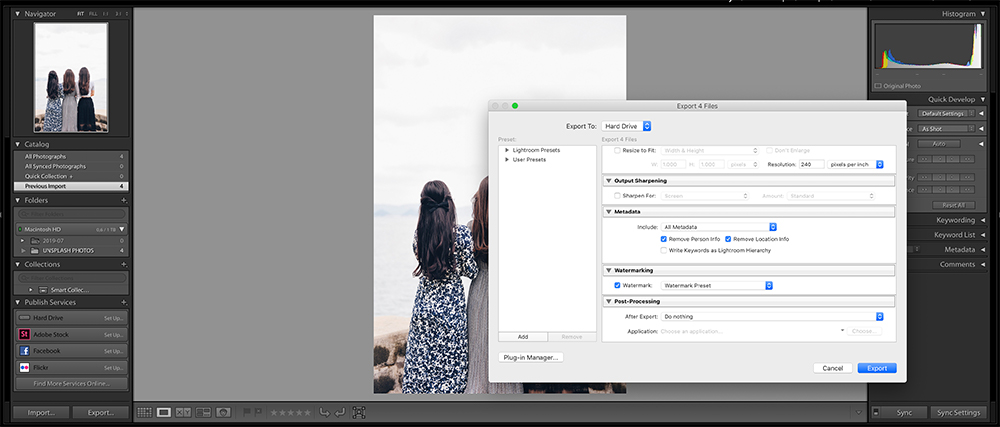
Lancez Lightroom et chargez toutes les images que vous souhaitez modifier et exporter. Appliquez vos modifications habituelles et lorsque vous êtes prêt à exporter les images, suivez les étapes ci-dessous pour appliquer le filigrane :
- Cliquez sur Adobe Lightroom > Modifier les filigranes (ou Modifier > Modifier les filigranes si vous êtes sur un PC)
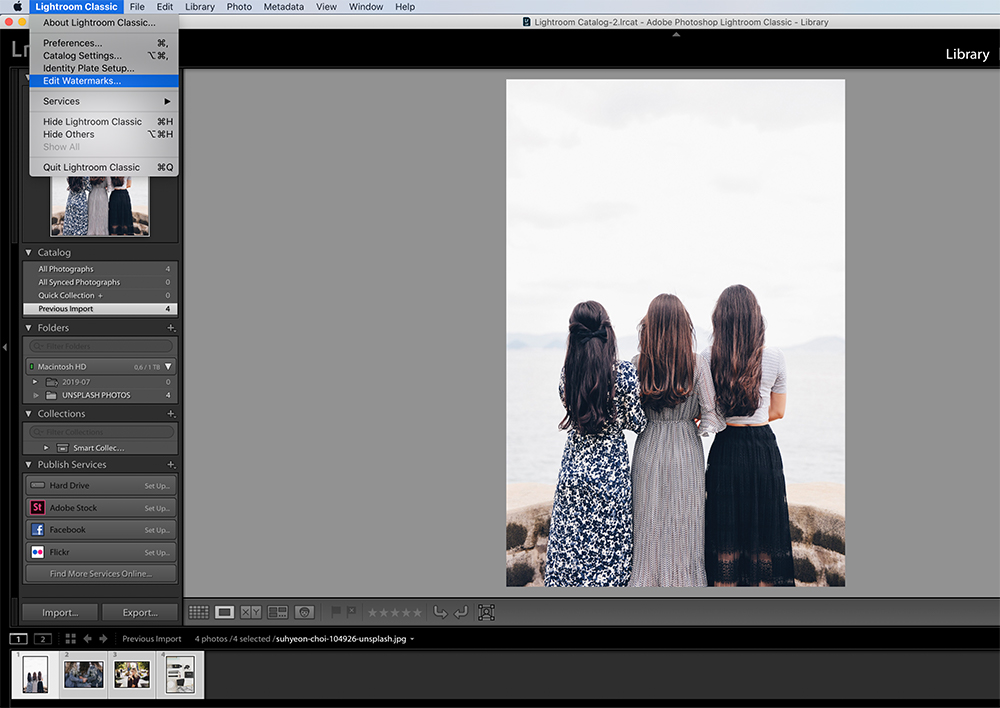
- Téléchargez votre image de filigrane et configurez les paramètres de filigrane
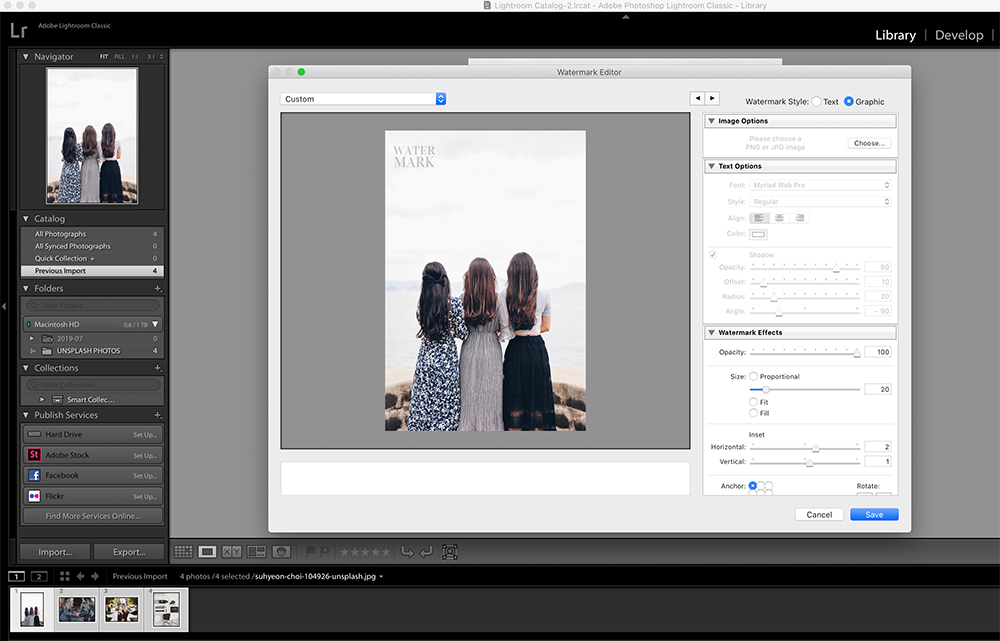
- Enregistrez le filigrane en tant que préréglage en cliquant sur le Bouton Enregistrer.
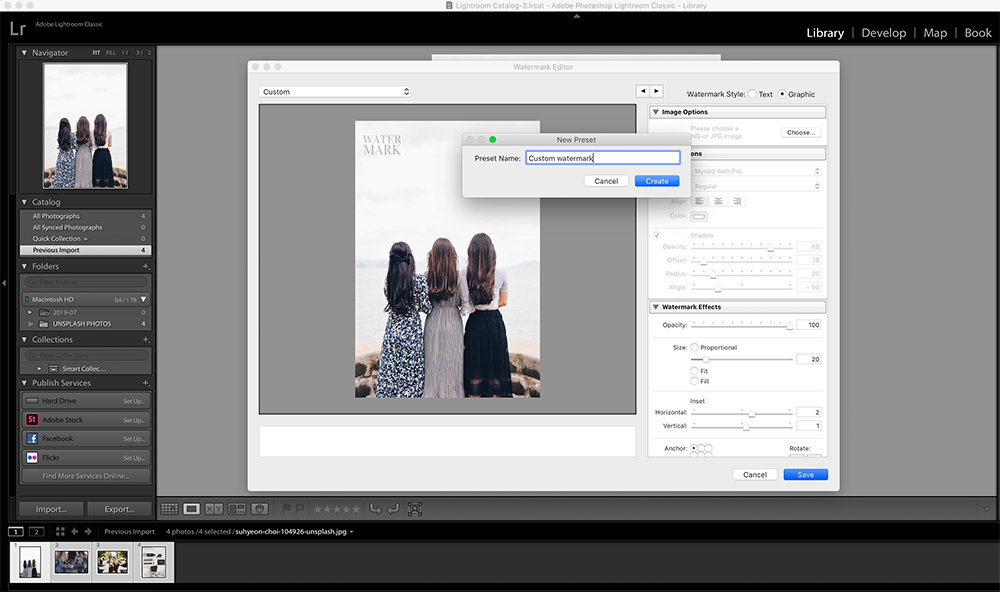
- Cliquez sur Exporter pour exporter vos images ;
- Choisissez le préréglage de filigrane que vous avez créé pour appliquer votre filigrane aux photos ;
- Exportez vos photos.
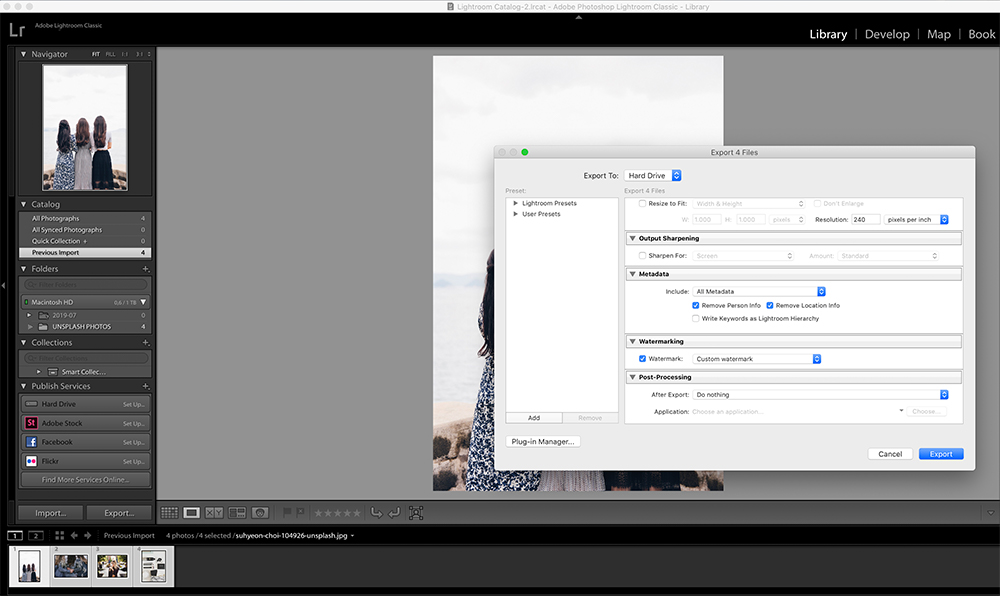
Outre le fait que vous pouvez ajouter des filigranes personnalisés, Lightroom vous permet de créer du texte en filigrane si vous n'avez pas d'image personnalisée.

Amusez-vous avec Adobe Photoshop et ajoutez votre filigrane
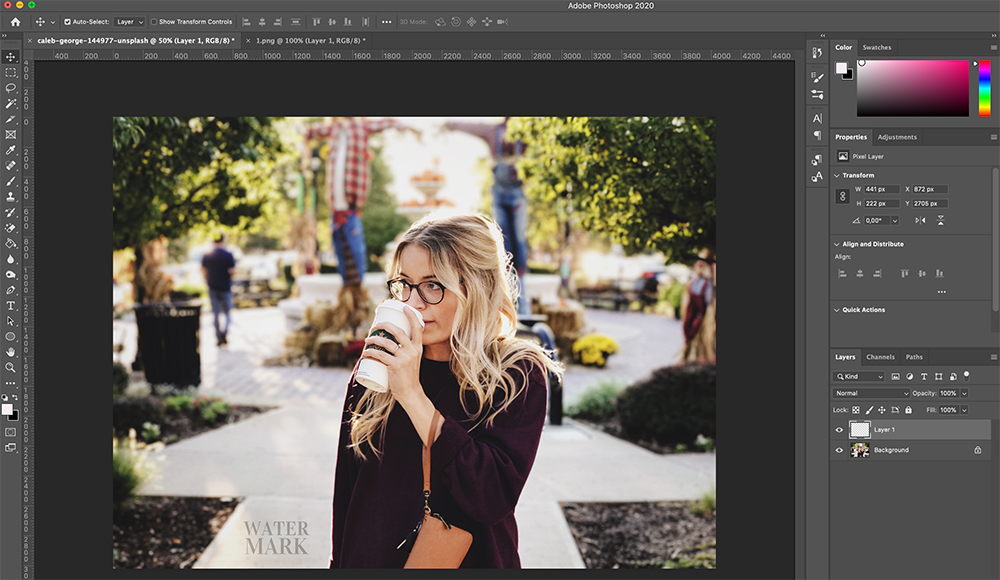
Si vous utilisez Photoshop pour éditer vos photos, vous pouvez facilement ajouter un filigrane. Tout d'abord, ouvrez la photo sur laquelle vous souhaitez travailler à l'aide de Photoshop.
Ensuite, accédez à Fichier> Ouvrir et localisez le filigrane que vous avez créé précédemment.
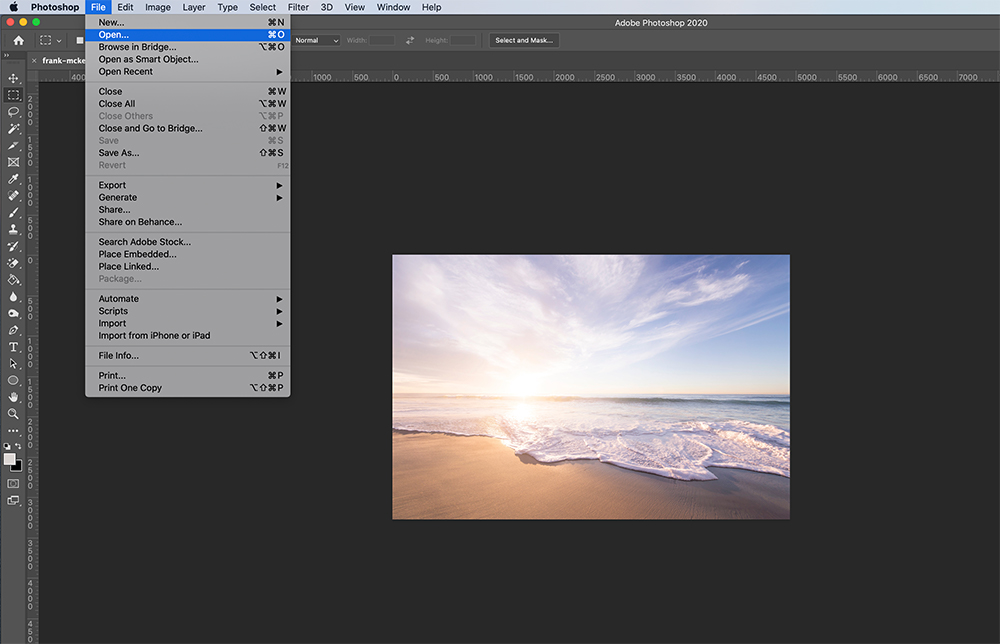
Copiez votre filigrane, puis collez-le sur votre photo comme dernière étape d'édition.
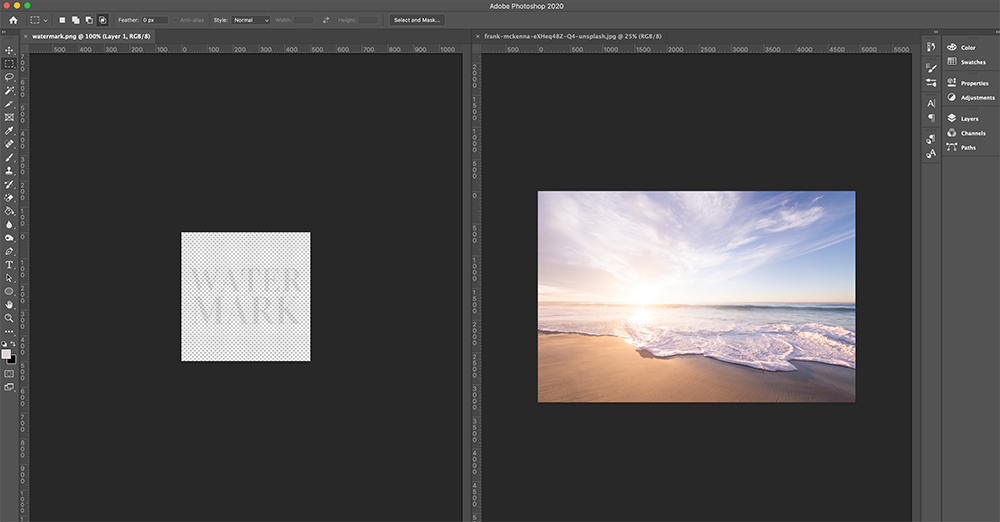
Vous pouvez ensuite l'exporter comme vous le feriez normalement.
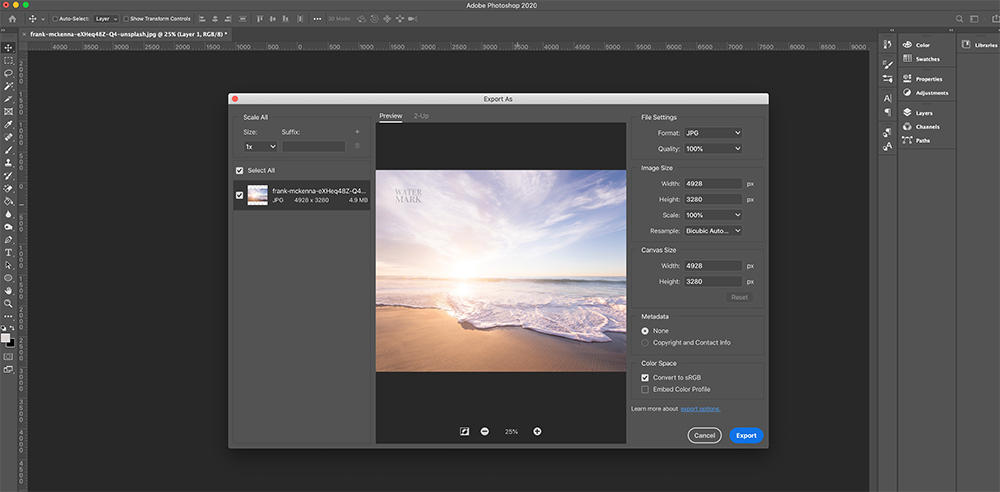
Les filigranes personnalisés sont les plus utilisés, mais vous pouvez également ajouter un texte en filigrane. Alors, assurez-vous de filigraner les photos en fonction de votre style.
Gestion des filigranes sur Mac ou PC
En plus d'utiliser Lightroom et Photoshop, il existe un certain nombre d'applications dédiées pour Mac et PC qui vous aideront à filigraner vos photos.
PhotoBulk est une application de retouche photo pour Mac qui facilite l'ajout de filigranes à vos photos en masse. Il s'agit d'une fonction permettant de gagner du temps si vous traitez des centaines de photos. Vous pouvez également modifier les données EXIF, redimensionner les images et les renommer en bloc.
Vous pouvez le télécharger sur l'AppStore pour 9,99 $. Il existe également une version allégée de cette application qui est fournie avec des filigranes textuels uniquement si vous souhaitez l'essayer en premier.
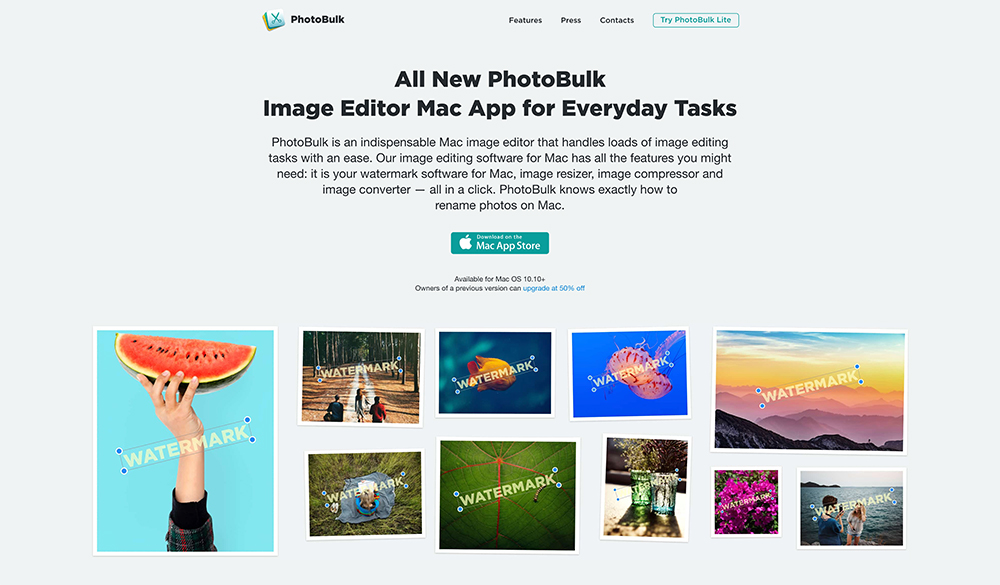
L'ajout de filigranes dans les photos est relativement facile avec Photobulk. Voici les étapes :
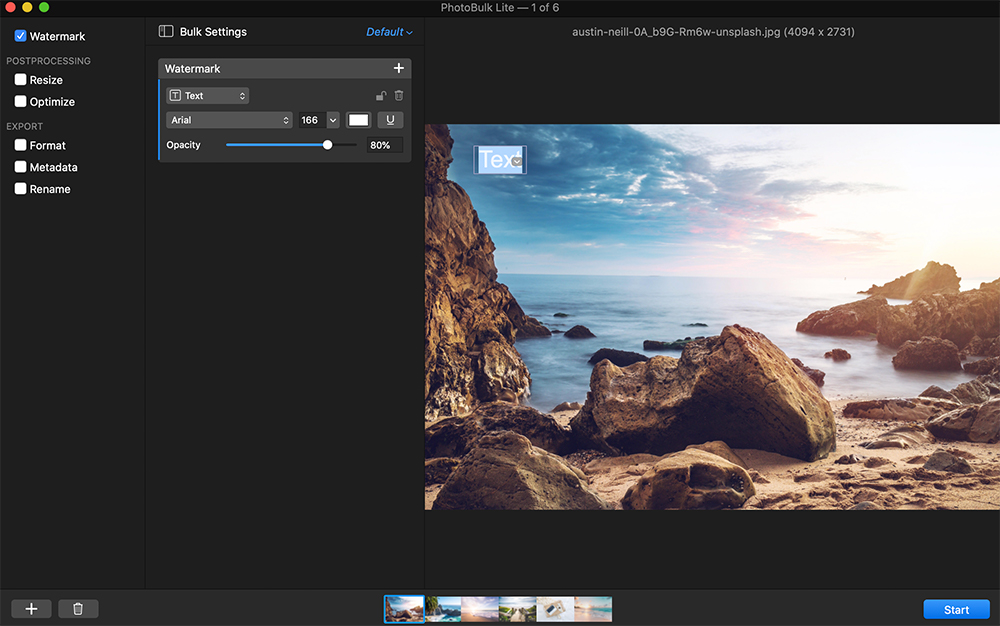
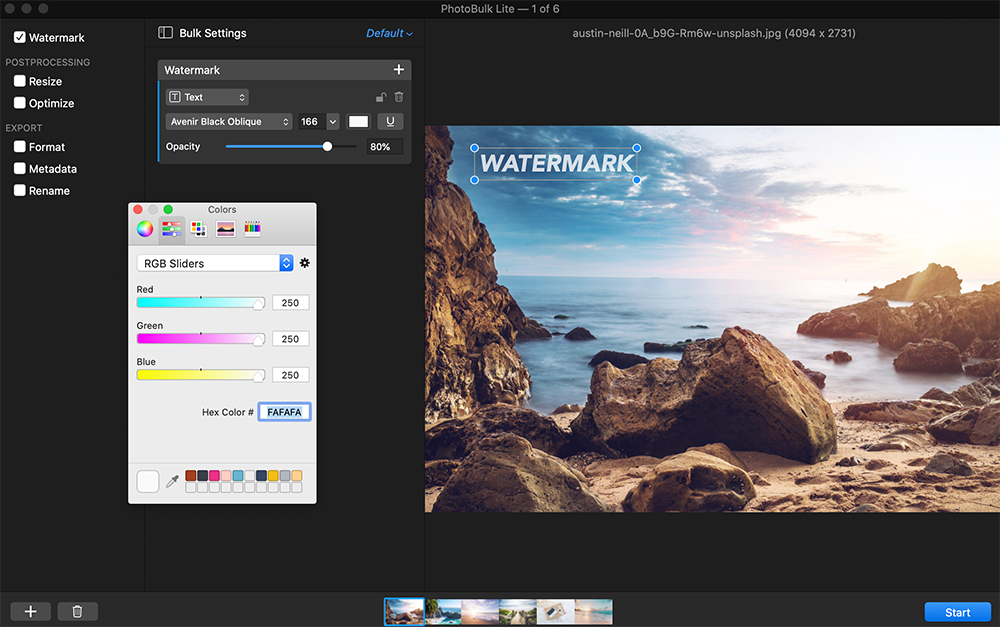
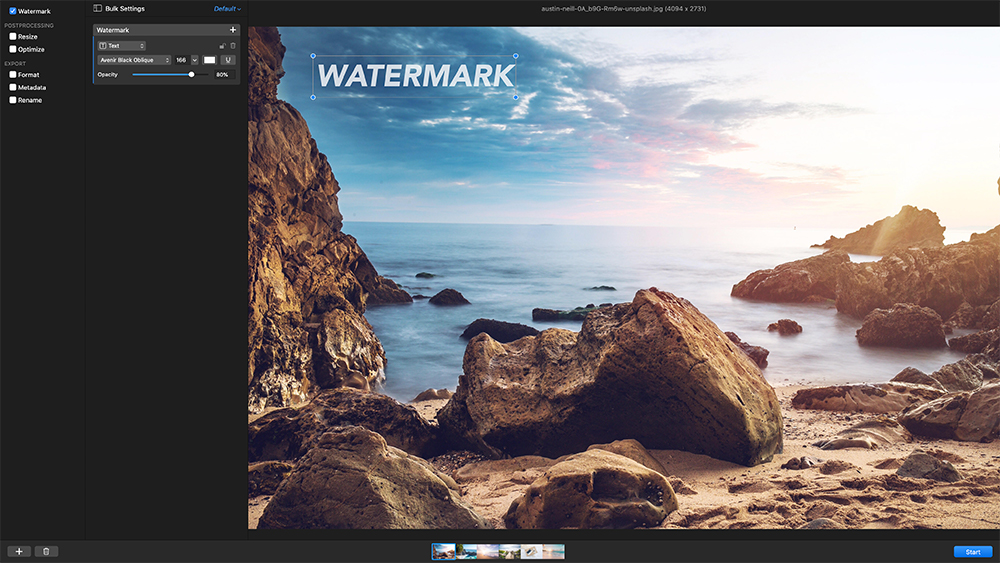
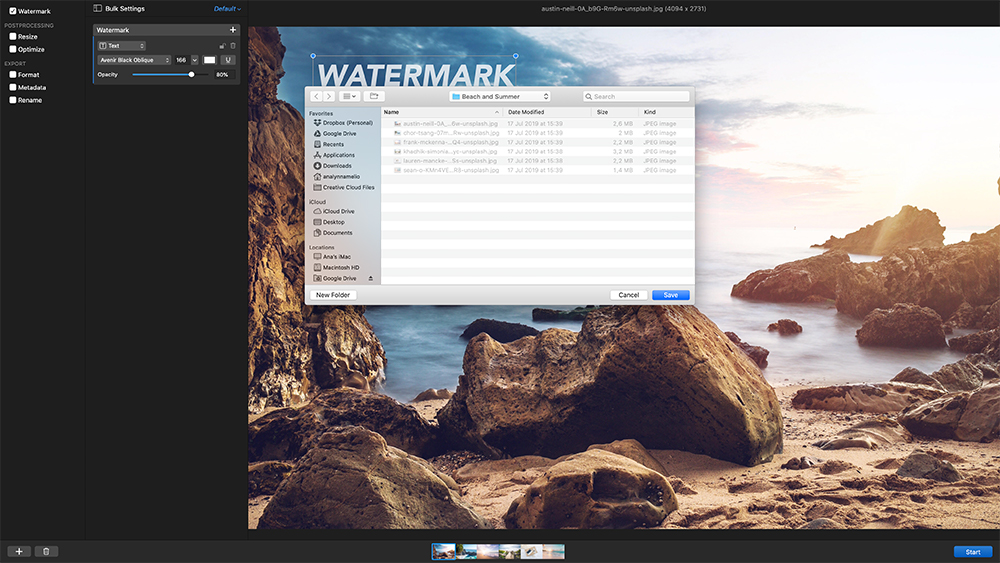
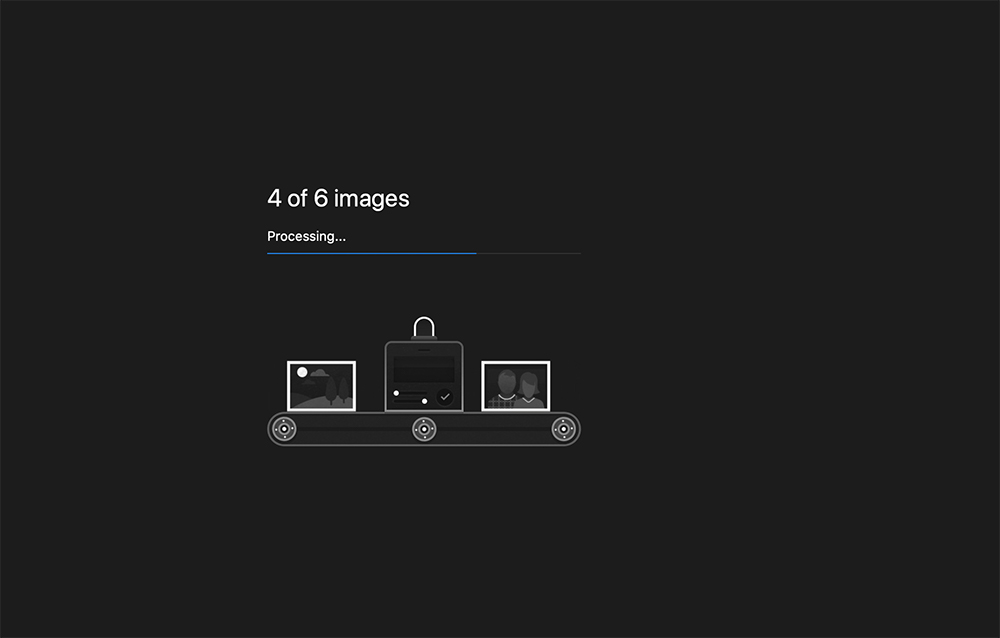
Si vous êtes sur un PC et que vous n'avez besoin que d'une simple solution de filigrane, essayez uMark. uMark est un logiciel de filigrane gratuit pour Windows qui fait ce qu'il dit.
Vous pouvez choisir parmi un filigrane de texte, un filigrane d'image, un filigrane QR, etc. uMark vous permet de filigraner 50 images à la fois.
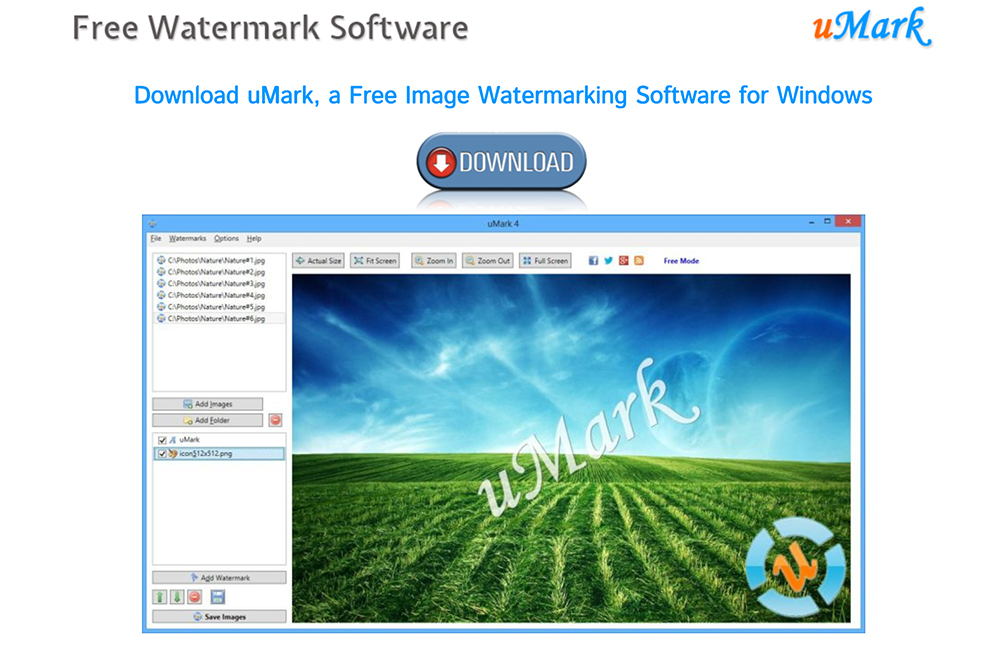
Et voici les étapes à suivre en utilisant uMark :
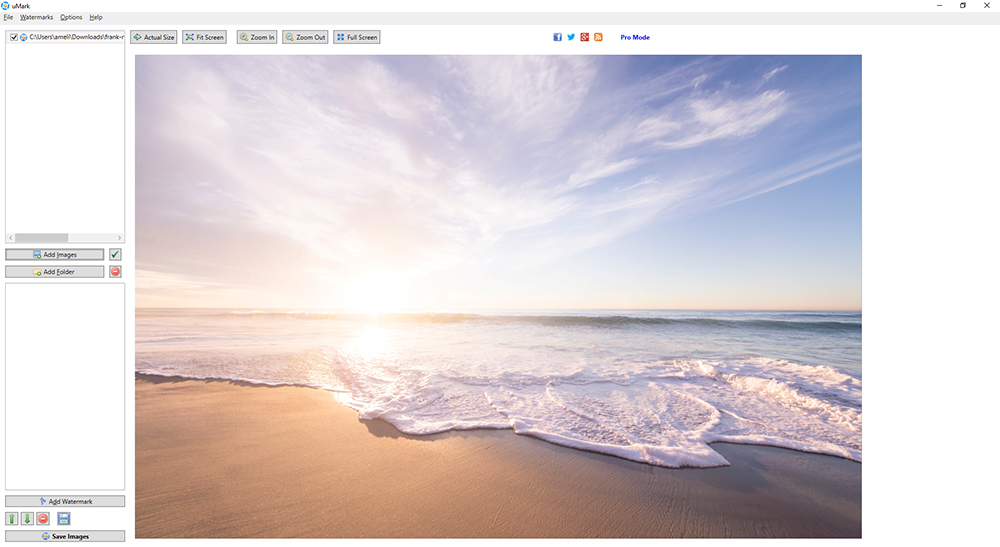
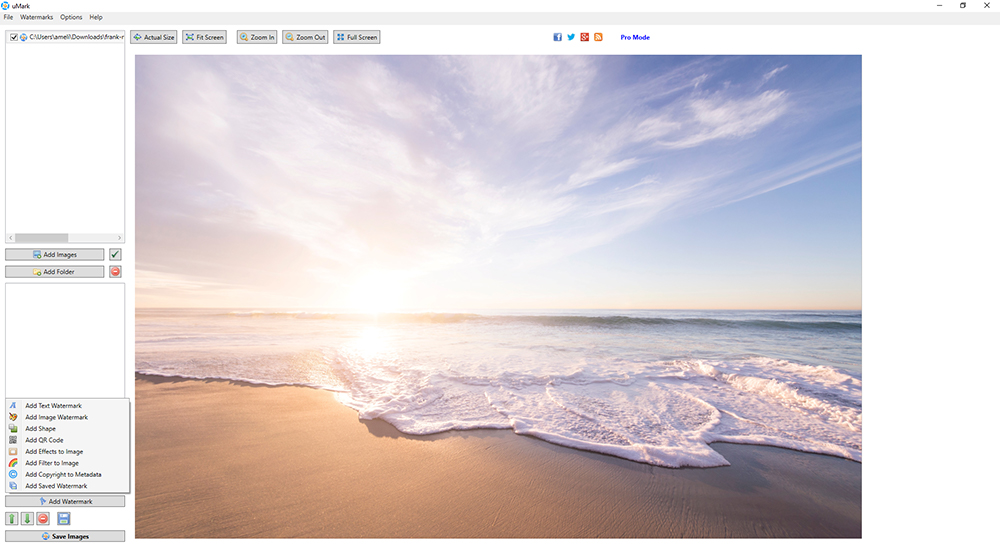
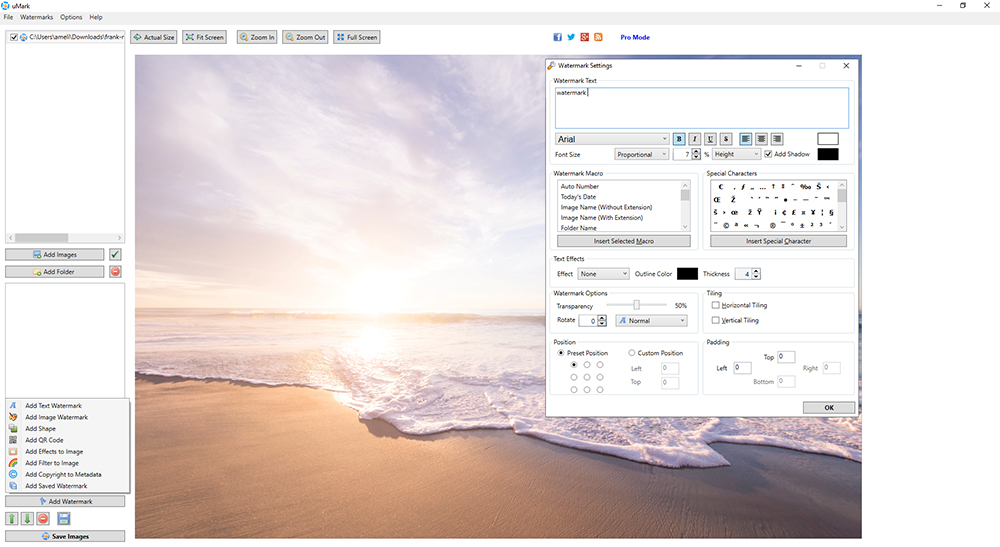
Si vous avez besoin de plus de fonctionnalités telles que le redimensionnement d'image, la compression, la conversion de format, etc., essayez IrfanView. Il possède des fonctionnalités de filigrane intégrées ainsi que la possibilité de vous permettre de tirer parti du processus de filigrane par lots. IrfanView est uniquement Windows et sous licence en tant que logiciel gratuit.
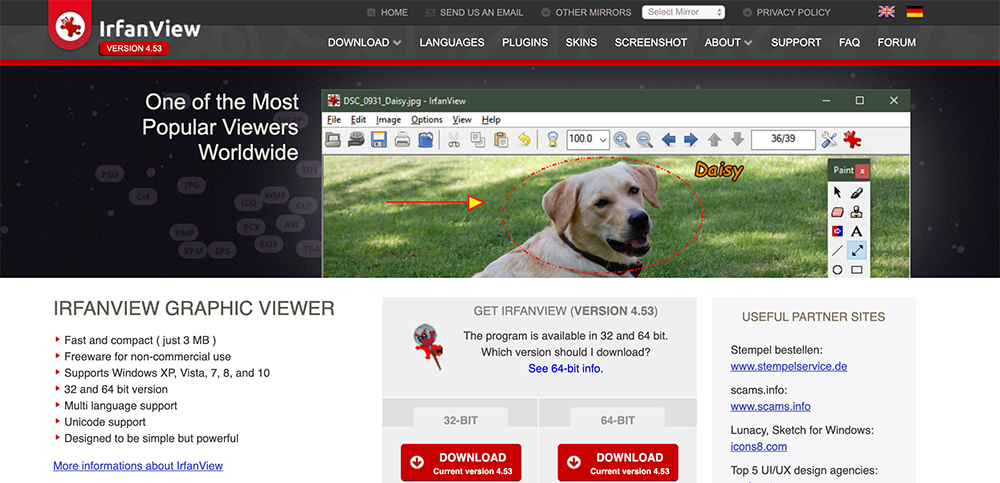
Comment filigraner des photos sur des appareils iOS et Android
Notre dernière option consiste à filigraner les photos sur vos smartphones et tablettes. Il s'agit d'une application soignée appelée iWatermark et elle fonctionne à la fois sur les appareils iOS et Android.
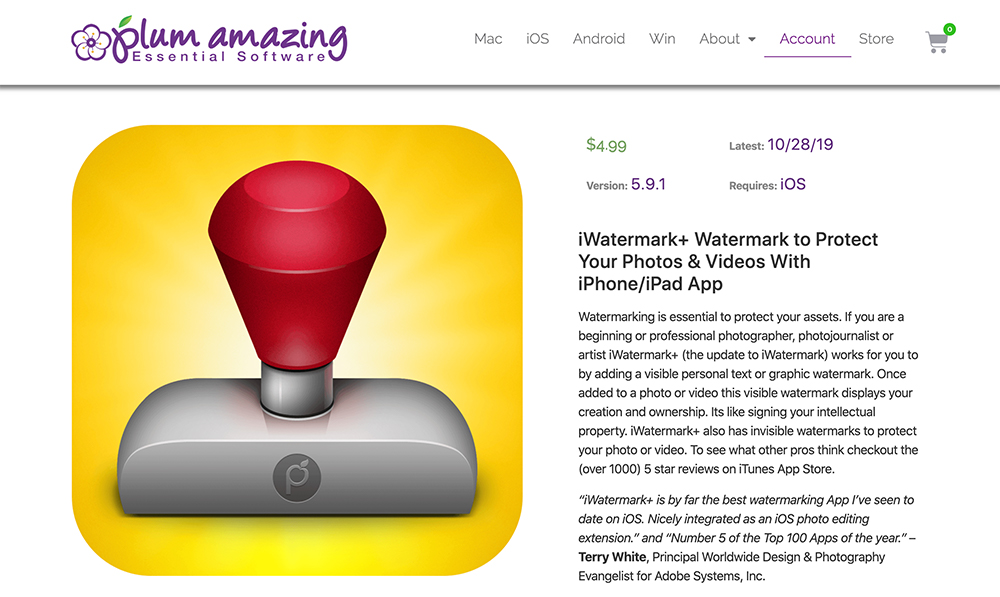
Vous pouvez ajouter des filigranes textuels ou graphiques et ajuster l'emplacement du filigrane, son opacité, etc.
Dernières pensées
Créer un filigrane et l'ajouter à vos photos est indispensable si vous voulez éviter que vos images ne soient volées.
Si vous souhaitez ajouter un tampon en filigrane dans WordPress, nous vous conseillons d'utiliser Modula car il est assez facile à utiliser.
En tant que photographe, vous éditez sûrement vos photos dans Lightroom. Ainsi, après avoir apporté les bonnes modifications, vous pouvez facilement ajouter votre filigrane à l'aide de ce logiciel.
Si vous choisissez d'ajouter un filigrane directement depuis votre ordinateur, vous pouvez utiliser PhotoBulk pour Mac ou uMark pour Windows.
